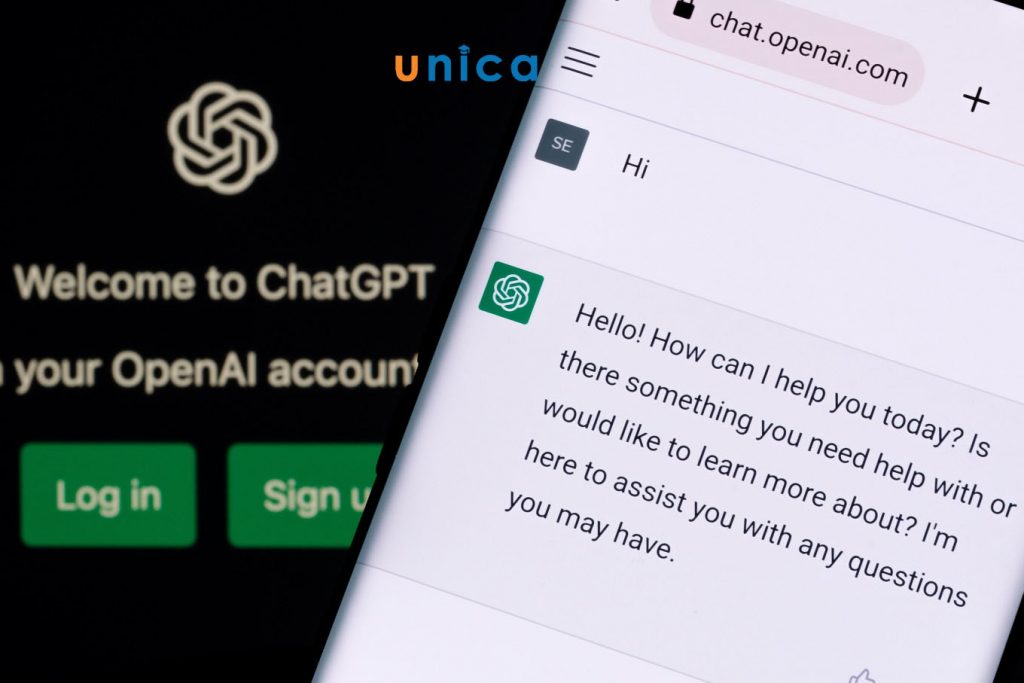
Khắc phục đường truyền mạng
Lỗi mất kết nối mạng do đường truyền mạng xảy ra rất phổ biến, lúc này trên màn hình sẽ hiển thị dòng chữ “Don’t Request Excessively Long Responses”. Nguyên nhân chính là do mạng không ổn định, khiến cho lỗi đăng nhập Chat GPT bị gián đoạn. Cho nên bạn cần phải đảm bảo rằng mạng của mình đủ mạnh hoặc kiểm tra lại kết nối mạng lại để xem có tiếp tục sử dụng được không. Nếu vẫn không đăng nhập được tài khoản Chat GPT thì hãy Reset lại máy tính của mình.
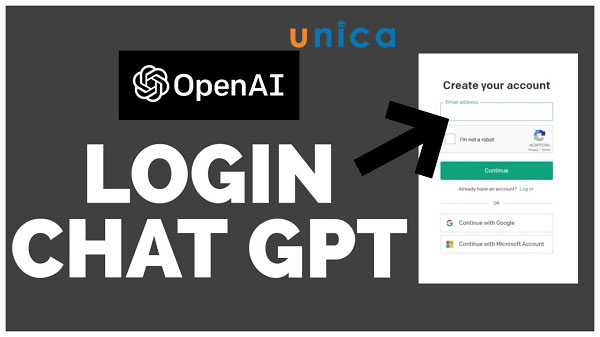
Lỗi từ hệ thống Chat GPT
Có rất nhiều trường hợp bị lỗi trong cấu hình hệ thống. Nguyên nhân là do hệ thống không cấu hình một cách chính xác hoặc không đầy đủ làm cho việc đăng nhập tài khoản Chat GPT không vào được hoặc bị chậm. Để khắc phục được tình trạng này bạn cần kiểm tra cấu hình hệ thống của mình và đảm bảo tất cả thông số cần thiết đã được cấu hình một cách chính xác.
Cách khắc phục mỗi số lỗi Chat GPT không hoạt động
Tải lại trang Chat GPT
Nếu bạn gặp tình trạng Chat GPT không hoạt động thì hãy thử thực hiện tải lại trang để kiểm tra xem vấn đề đã được giải quyết hay chưa. Đây là thao tác đơn giản và mọi người sẽ thực hiện đầu tiên nếu phát hiện có lỗi khi sử dụng công cụ Chat GPT.
Kiểm tra lại tình trạng máy chủ Chat GPT đang hoạt động
Tiếp theo nếu bạn gặp sự cố hệ thống Chat GPT không hoạt động thì đầu tiên bạn cần kiểm tra lại trạng thái máy chủ Chat GPT một lần với sự hỗ trợ từ Internet. Vì có thể nguyên nhân xảy ra tình trạng này chính là do máy chủ ngừng hoạt động dẫn đến sự cố này.
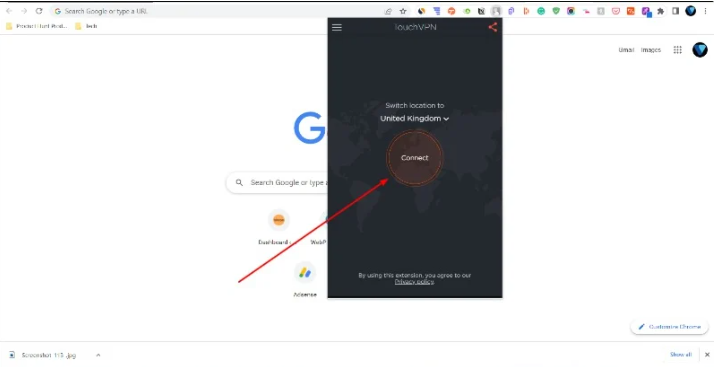
Khởi động lại trình duyệt sử dụng Chat GPT
Cúng có thể là do sự cố nội bộ hoặc lỗi trong máy chủ mà người dùng có thể gặp phải. Cách khắc phụ đơn giản chính là khởi động lại trình duyệt hoặc tải lại trang web của bạn. Nếu bạn không tìm thấy sự cố Internet nào trên thiết bị của mình, thì sự cố có thể đến từ trình duyệt. Bạn có thể xác nhận điều này bằng việc chuyển đổi trình duyệt của mình.
Xóa lịch sử duyệt Web trên trình duyệt
Xóa cache và cookie của trình duyệt mà bạn đang dùng có thể giải quyết một số lỗi liên quan đến việc truy cập vào trang web. Cách thực hiện như sau:
Đầu tiên mở Trình duyệt Chrome.
+ Chạm vào ba dấu chấm ở góc trên cùng phía bên phải.
+ Nhấn vào mục Tùy chọn công cụ khác và vào Xóa dữ liệu duyệt web.
+ Chọn lựa Khoảng thời gian, các hộp bên cạnh Hình ảnh và tệp được lưu trong bộ nhớ cache và Cookie và dữ liệu trang web khác.
+ Cuối cùng, nhấn Xóa dữ liệu.
Tắt tiện ích trên trình duyệt
Một trong những nguyên nhân gây nên lỗi khi sử dụng hệ thống Chat GPT chính là việc sử dụng các tiện ích vi phạm làm ảnh hưởng đến quá trình sử dụng công cụ này. Do vậy bạn hãy thử tắt tất cả tiện ích đang mở được mở trên trình duyệt. Sau đó truy cập vào trang quản lý tiện ích cài đặt trên mỗi trình duyệt và tắt các tiện ích đi.

Khởi động lại VPN
Ngay cả khi xóa Bộ nhớ cache của trình duyệt và Dữ liệu trang web, nếu bạn đang gặp phải sự cố Chat GPT không hoạt động. Nếu bạn đang sử dụng VPN, thì có thể VPN của bạn đang gây ra sự cố. Để kiểm tra điều này, bạn có thể tắt VPN trong trình duyệt của mình và xem sự cố này đã được khắc phục chưa.
Nếu sự cố có liên quan đến Internet cục bộ, bạn nên sử dụng VPN hoặc mạng riêng ảo. Nhiều ứng dụng VPN có sẵn trực tuyến nên bạn có thể sử dụng bất kỳ ứng dụng nào để khắc phục sự cố.
Reset máy tính
Cuối cùng nếu những cách thực hiện trên không thành công thì bạn hãy tiến hành reset lại toàn bộ máy tính của mình để xem có giải quyết được hay không. Nên nhớ hãy lưu lại tất cả hoạt động mà bạn đang làm trên máy tính rồi mới tắt máy tính và bắt đầu kết nối Chat GPT lại từ đầu.


